Beállítása outlook 2018
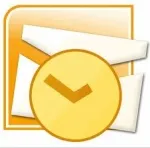
Mindenkinek van egy vagy akár több e-mail dobozok, egy közelebbi pillantást a beállítást a levelezőprogram.
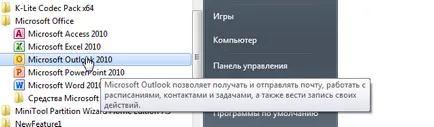
A fő képernyő a program - ez egy listát a levelek és megrendelések a eseménynaptár:
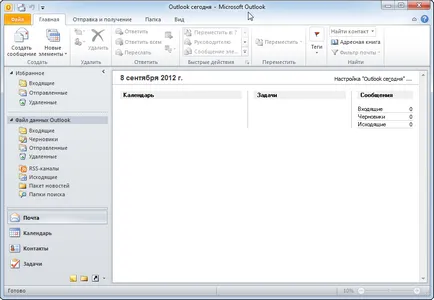
Base mappa mail adtak hozzá - ez a „Bejövő”, „Vázlatok”, „Elküldött elemek” és a „Törölt”. Ezek jelennek meg egy listán leveleket az összes elektronikus dobozok.
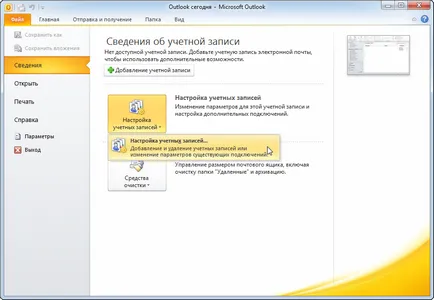
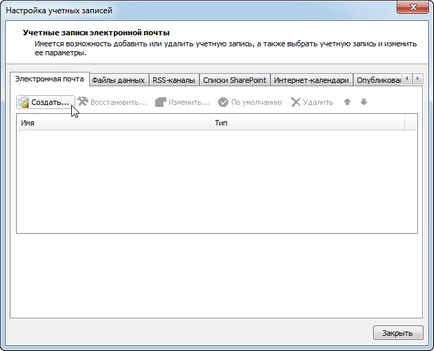
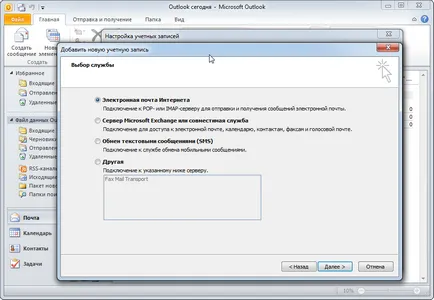
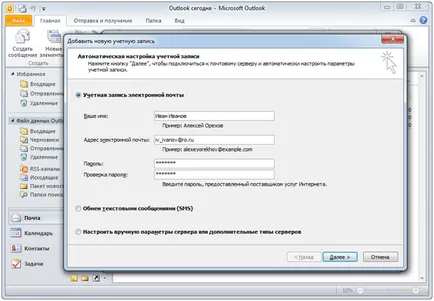
Ha megnyomja a „Tovább» Outlook megpróbálja felvenni a saját beállításait a szerverhez való csatlakozáshoz. Ha az első kísérlet - keresni titkosított kapcsolat -, hogy nem, a lehetőséget, nem védett kapcsolatok ellenőrizni fogják.
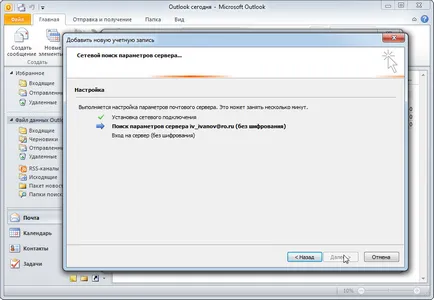

Miután beírta az összes beállítást, az Outlook automatikusan ellenőrzi a hozzáférést a doboz, küldjön egy e-mail üzenetet. Abban az esetben, hibákat - visszavonásra kerül kisegítő üzenetét.
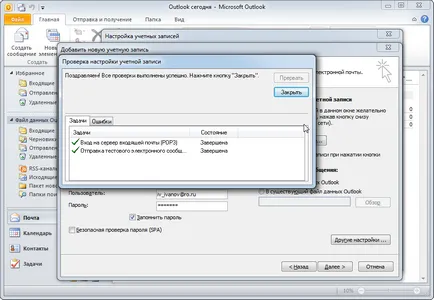
Szükség lehet még finomhangolás a kapcsolatot a szerverrel. Ehhez van egy „Egyéb beállítások”. Csatlakozni egyes szerverek konfigurálni kell a POP3 és SMTP nem szabványos port. Ez úgy történik, az „Advanced” fülre. Van viszont az SSL titkosítást.
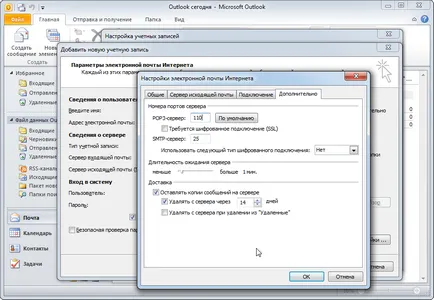
Ha a kimenő kiszolgáló hitelesítést igényel - ez úgy van kialakítva, a lap „Kimenő kiszolgáló”.
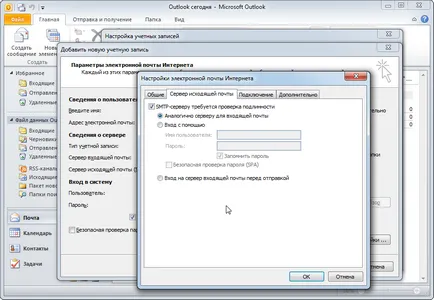
Hozzáadása után egy új postafiókot a mappa listában lesz egy új egységet -, és dolgozni az új levelet.
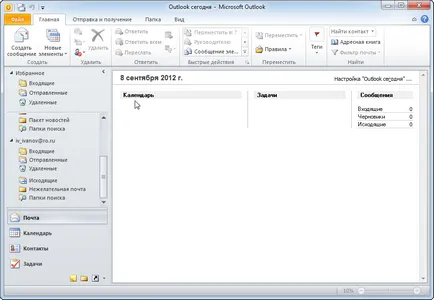
Abban a pillanatban, minden szolgáltatás hozzáférést biztosít az e-mail kliens, de meg kell tudni, hogy a helyes koordinátákat a kapcsolatot. Itt van egy lista a népszerű szolgáltatás: